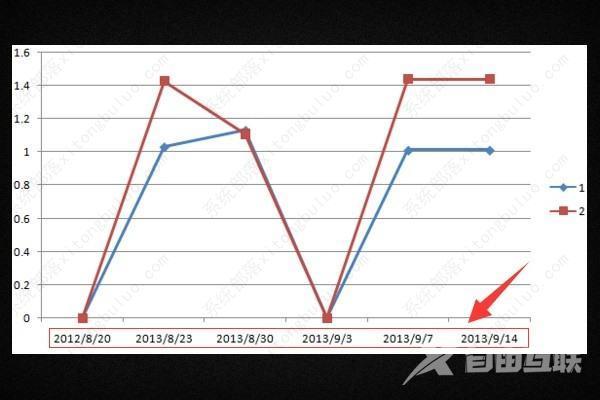excel折线图坐标轴刻度不均匀设置的方法
在wps表格里,可以通过制作不均匀的图表坐标刻度,简洁明了的反应项目数据的变化,那要怎么自己设置不均匀的轴刻度呢?来学习下具体的设置教程吧。只需将横坐标对应的列的日期格式设置为文本格式即可解决,具体操作步骤如下。
excel折线图坐标轴刻度不均匀设置的方法
1、选中B2单元格,在单元格中输入运算符号=,点击【fx】按钮。
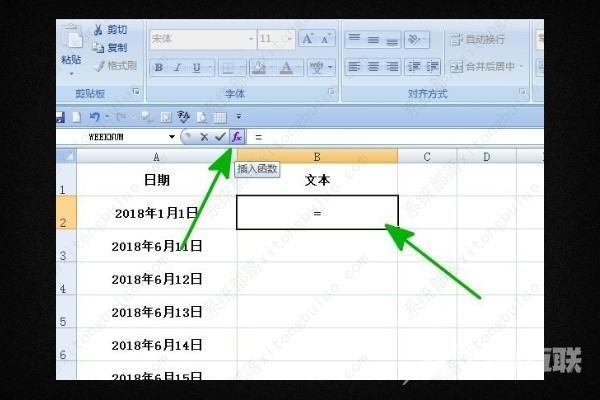
2、进入到【插入函数】对话框后,在【或选择类别】中选择[全部]选项,在【选择函数】中选择函数[TEXT],点击【确定】按钮。
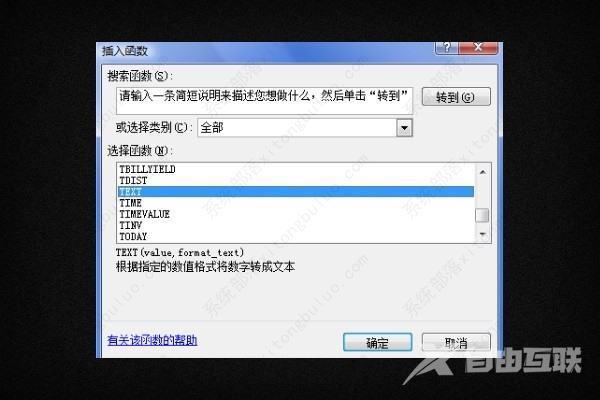
3、然后在弹出【函数参数】对话框中,将光标移动到第一个参数后面的对话框中,直接选择工作表中的A2单元格,在第二个参数后面的对话框中输入[YYYYMMDD],参数设置好后点击【确定】按钮。
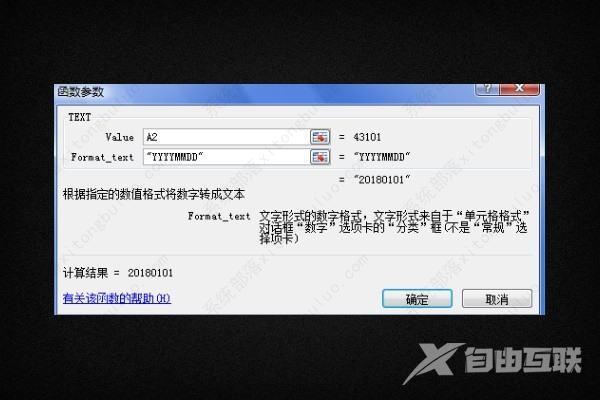
4、返回到工作表中,通过以上操作步骤,A2单元格的内容由日期格式就转换为了文本格式。
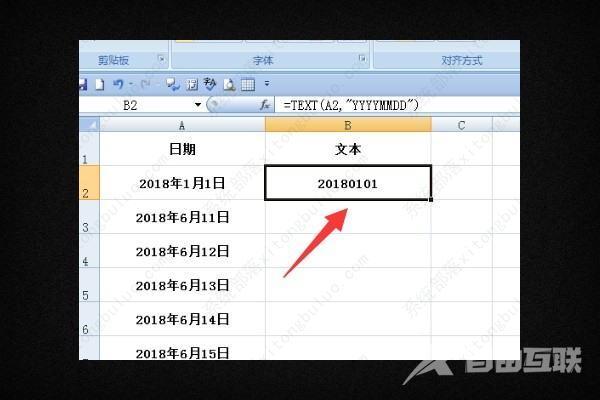
5、选中B2单元格,点击鼠标左键拖动鼠标将A2单元格的公式复制到其他单元格。这样,A列中所有的日期格式就转换为了文本格式。
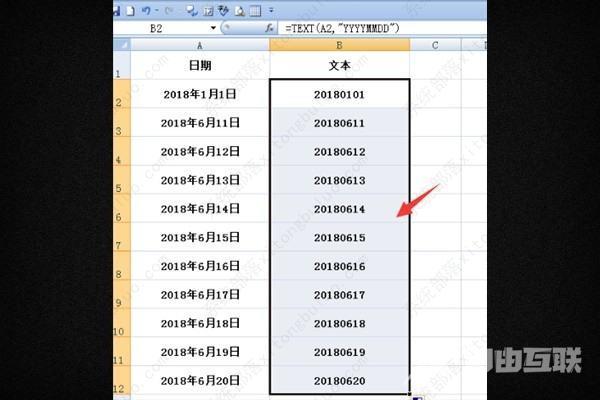
6、最后正常画图,就可让图中的横坐标时间间隔不均匀显示。